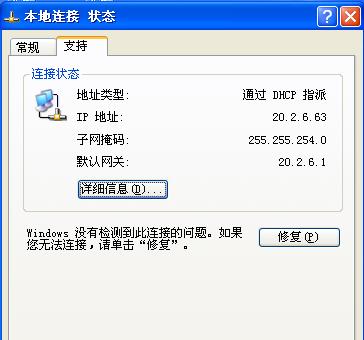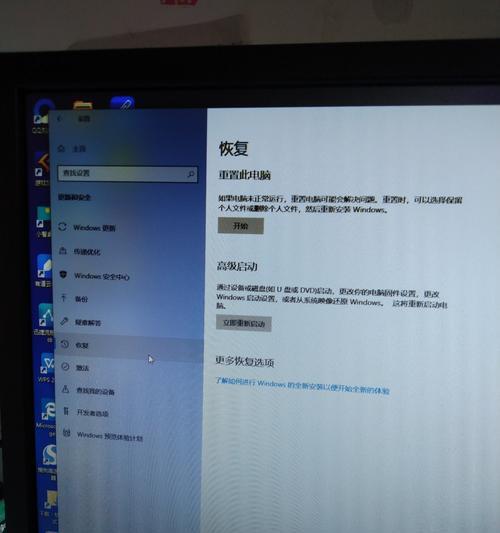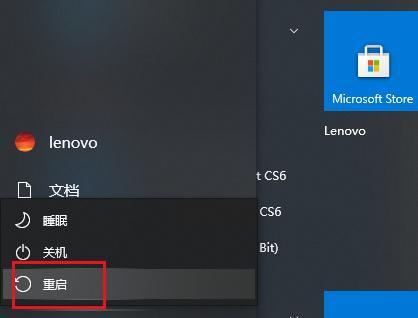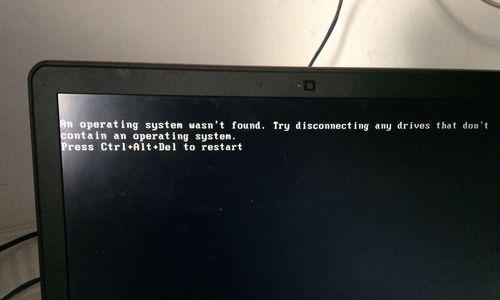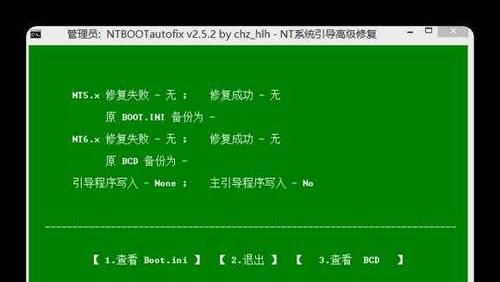笔记本电脑开不了机黑屏怎么办(解决笔记本电脑开机黑屏的实用方法)
笔记本电脑是我们日常生活和工作中必不可少的工具之一。然而,有时我们可能会遇到笔记本电脑开不了机黑屏的情况,这给我们带来了很多困扰。在本文中,我们将介绍一些解决这个问题的实用方法,帮助您重新启动您的笔记本电脑并解决黑屏问题。

一:检查电源和适配器
-检查电源是否插入并接通电源插座。
-检查适配器是否连接稳固,是否有线路断裂或损坏。
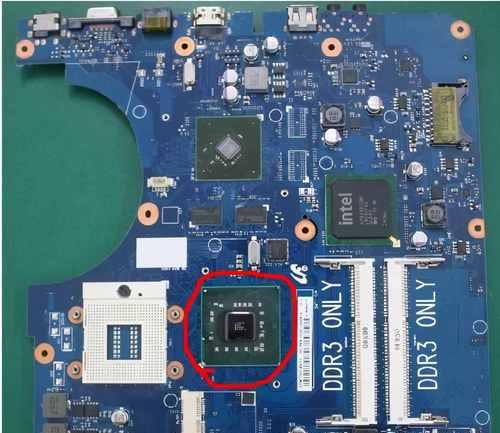
-确保适配器工作正常。
二:移除外部设备
-断开与笔记本电脑连接的所有外部设备,如鼠标、键盘、U盘等。
-重新启动电脑,观察是否能够正常开机。

-如果能够正常开机,逐个重新连接外部设备,找出引起黑屏的可能设备。
三:检查屏幕亮度和显示选项
-按下笔记本电脑键盘上的亮度调节键,调整屏幕亮度。
-检查显示选项,确保屏幕未被设置为关闭或休眠模式。
四:尝试硬重启
-按住笔记本电脑的电源按钮,长按约10秒钟。
-电脑将会强制关闭,然后再次尝试开机。
-这种方法通常可以解决一些软件或系统问题导致的黑屏情况。
五:进入安全模式
-按下电源按钮启动笔记本电脑,连续按下F8键或Shift+F8键。
-选择进入安全模式。
-如果成功进入安全模式,说明可能是某个应用程序或驱动程序导致的黑屏问题。
六:更新和恢复驱动程序
-进入设备管理器,检查是否有任何驱动程序出现问题标记。
-更新或重新安装这些驱动程序。
-如果驱动程序更新后仍有问题,可以尝试回滚驱动程序版本或进行系统还原。
七:运行系统修复工具
-使用Windows系统自带的“自动修复”功能来修复可能损坏的系统文件。
-运行“sfc/scannow”命令来检查和修复系统文件错误。
-运行“chkdsk”命令来检查和修复硬盘错误。
八:重装操作系统
-如果以上方法都无法解决问题,可能需要考虑重新安装操作系统。
-备份重要文件和数据。
-使用安装介质重新安装操作系统,并按照提示完成安装过程。
九:联系售后服务或专业维修
-如果您对硬件或软件不太熟悉,或以上方法仍无法解决问题,建议联系笔记本电脑的售后服务或专业维修人员。
-他们将能够更准确地诊断问题并提供解决方案。
遇到笔记本电脑开不了机黑屏的问题时,我们可以先检查电源和适配器,移除外部设备,调整屏幕亮度和显示选项,尝试硬重启,进入安全模式等简单方法。如果问题仍然存在,我们可以尝试更新和恢复驱动程序,运行系统修复工具,或重新安装操作系统。如果这些方法都不起作用,最好联系售后服务或专业维修人员进行进一步的故障诊断和修复。希望本文提供的方法能够帮助您解决笔记本电脑开机黑屏的问题。
版权声明:本文内容由互联网用户自发贡献,该文观点仅代表作者本人。本站仅提供信息存储空间服务,不拥有所有权,不承担相关法律责任。如发现本站有涉嫌抄袭侵权/违法违规的内容, 请发送邮件至 3561739510@qq.com 举报,一经查实,本站将立刻删除。
相关文章
- 站长推荐
-
-

充电器发热的原因及预防措施(揭开充电器发热的神秘面纱)
-

电饭煲内胆损坏的原因及解决方法(了解内胆损坏的根本原因)
-

Mac内存使用情况详解(教你如何查看和优化内存利用率)
-

厨房净水器滤芯的安装方法(轻松学会安装厨房净水器滤芯)
-

如何正确对焦设置XGIMI投影仪(简单操作实现高质量画面)
-

电饭煲内米饭坏了怎么办(解决米饭发酸变质的简单方法)
-

Switch国行能玩日版卡带吗(探讨Switch国行是否兼容日版卡带以及解决方案)
-

手机处理器天梯排行榜(2019年手机处理器性能测试大揭秘)
-

电饭煲自动放水不停的故障原因与解决办法(探索电饭煲自动放水问题的根源及解决方案)
-

电饭煲蛋糕的制作方法(在制作过程中不使用碱的窍门)
-
- 热门tag
- 标签列表
- 友情链接